
シリアルポートでインターネットなしでRaspberry Piに接続します。
ⓘ Cet article peut avoir été partiellement ou totalement traduit à l'aide d'outils automatiques. Nous nous excusons des erreurs que cela pourrait engendrer.
キーボードに接続したり、インターネットに接続したりできない場合のRaspberry Piの制御方法。
Raspberry Piのシリアル接続を使用して、PCから制御する方法を説明します。
必要な装備
Raspberry Piに直列に接続して制御できるようにするには、次の機器が必要です。
また、PiをUSB-シリアルポートケーブル経由で接続するコンピューターも必要です。
USBケーブルをRaspberry Piのシリアルポートに接続する方法
シリアルポートに接続できるようにするために最初に行う必要があるのは、シリアルポートをコンピューターに接続することです。
これを行うには、Piをオフにし、次のようにワイヤーをRaspberry Piに接続してUSBポートをコンピューターに接続します。
- 黒線->ピン6
- 白線->ピン8
- 緑線->ピン10
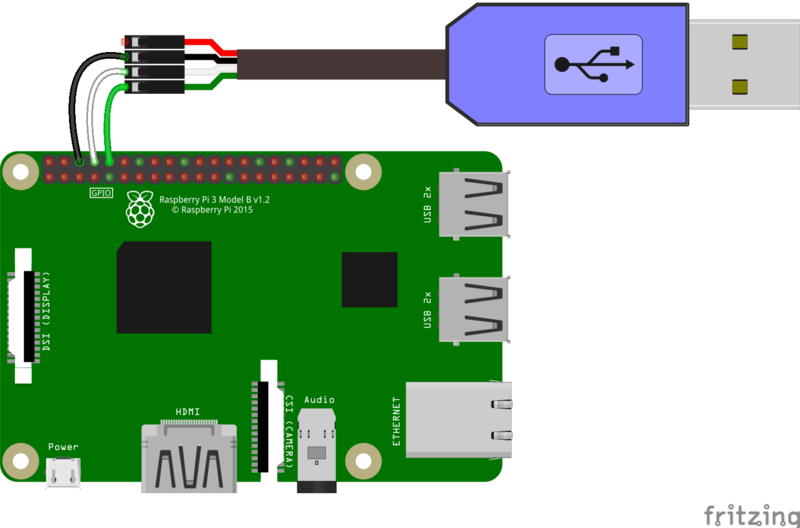
意図的に赤い線を外したままにします。実際、電源を使用する必要がないように、Raspberry Piに電流を供給するために通常使用されます。それでも、供給された電流はPiには少し弱いように思えるので、使用しない方が良いでしょう。
USBから直接Piに電力を供給したい場合は、赤い線をピン2に接続します。注意してください。ただし、Raspberry Piの電源を切断する必要があります。電源を切断しないと、グリルの危険性があります。
TTLポート経由でRaspberry Piに接続するにはどうすればよいですか?
Raspberry PiのシリアルポートをPCに接続したので、Piにどのように接続しますか?
まず、Raspberry Piのコンソールポートをアクティブにする必要があります。これを行うには、SDカードをPCに挿入し、ファイルを開きます config.txt スコアで boot SDカードから、次の行を新しい行に追加します。
enable_uart=1
これには、Linux、Mac OS、またはWindowsのどちらを使用しているかに応じて、3つのソリューションがあります。
LinuxでRaspberry Piのシリアルポートに接続する
Linuxでは、シリアルポート経由の接続は非常に簡単です。通常、ポートが接続されると、/ dev / ttyUSB0として参照されます。次のコマンドでターミナルを開くだけです screen :
sudo screen /dev/ttyUSB0 115200
これで、Raspberry PiでPCからターミナルが開かれました。
Mac OSでRaspberryのシリアルポートに接続する
Macでは、物事はもう少し複雑です。
まず、ケーブルのドライバーをダウンロードする必要があります。ケーブルモデルに応じて、ProlificとSiLabsの2つの異なるドライバーが必要です。シンプルにするために、両方をインストールします。
ドライバーがインストールされたら、デバイスの名前を見つける必要があります。これを行うには、ターミナルを開き、以下のコマンドを実行します。
ls /dev/cu.*
次のような名前を探しています /dev/cu.usbserial-NNNN ゴールド /dev/cu.SLAB_USBtoUART ゴールド /dev/cu.usbmodem。あなたがあなたのものを見つけたら、あなたはと接続することができます screen、Linuxとよく似ています。たとえば、あなたが見つけた場合 /dev/cu.usbserial-1234 :
screen /dev/cu.usbserial-1234 115200
WindowsからTTLでRaspberry Piに接続する
最後の可能性は、Windowsを使用していることです。物事はまだMacよりも少し複雑ですが、それでもかなり簡単です。
Macについては、あちこちにあるドライバをインストールすることから始めます。
ここから入手できるPutty SSHクライアントもダウンロードする必要があります。
次に、WindowsがUSB接続に使用するポートを見つける必要があります。これを行うには、デバイスマネージャーの[ポート]セクションに移動し、[USB to Serial]に関連するデバイスを探します。かっこ内に次の形式でポート番号が表示されます。COM x どこ x 数です。
あなたがしなければならないのは、パテを起動し、接続を選択するだけです Serial、速度 115200、およびポートに通知する COM 使用する。
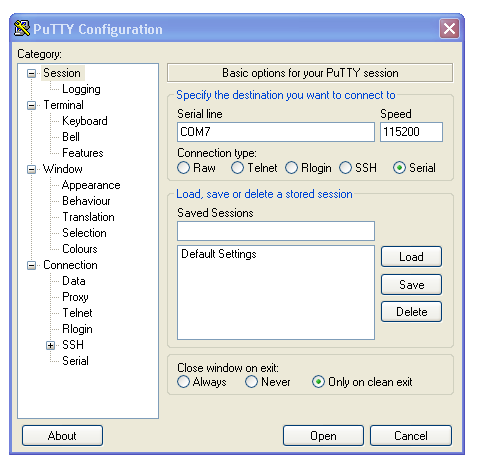
これで、インターネットがなくても、Raspberry Piへのターミナルができました。
